
Obsah
- Príčiny, prečo PS4 nemusí čítať disky
- Potenciálne riešenia opravy chyby alebo problému pri načítaní disku PS4
- Navrhované hodnoty:
- Získajte pomoc od nás
Je niečo, čo môžete urobiť, ak váš systém PS4 nečíta vaše herné disky? Odpoveď na otázku skutočne závisí od toho, čo problém spôsobuje. Ak je príčina súvisiaca so softvérom, problém pravdepodobne vyriešite na svojej úrovni. Ak však dôjde k poruche hardvéru ako zlyhaná optická jednotka, bude potrebná oprava.
Táto príručka na riešenie problémov vám ukáže, čo musíte urobiť, aby ste mohli zistiť príčinu vášho problému.
Príčiny, prečo PS4 nemusí čítať disky
Pokiaľ ide o riešenie tohto typu problému, príčinu problému bežne nezistíte, pokiaľ nevykonáte niektoré kroky na riešenie problémov. Pri pokuse o opravu systému PS4, ktorý nebude čítať disky, musíte brať do úvahy niekoľko faktorov. Vo všeobecnosti to môže byť problém s hardvérom alebo softvérom.
Ďalej uvádzame niektoré zo známych bežných príčin, prečo sa tento problém vyskytuje.
Drobná chyba konzoly.
Niektoré konzoly PS4 nemusia čítať disky kvôli náhodným chybám, ktoré by sa mohli vyskytnúť. Tieto chyby sa zvyčajne vyvíjajú, keď je konzola ponechaná v prevádzke dlhšie obdobie. Čo môžete urobiť, aby ste skontrolovali, či skutočne existuje dočasná chyba, je reštart systému PS4. Ak sa konzola vráti do svojej normálnej prevádzky potom, viete, že problém je pravdepodobne malý.
Problém s herným diskom.
Optická jednotka systému PS4 nemusí byť schopná skenovať a získavať informácie z disku, ak je disk znečistený alebo poškriabaný. Skontrolujte, či je disk, ktorý sa pokúšate prehrať, vyčistený a poškriabaný. Aj keď sú malé škrabance v poriadku, praskliny alebo veľké, hlboké škrabance môžu znamenať poškodenie disku. V tomto stave nebude optická jednotka schopná získať informácie potrebné na hranie hier alebo pokračovanie v plnení svojich úloh.
Softvérová závada.
Niektoré prípady, keď systém PS4 nečíta disky, sú spôsobené neznámou chybou softvéru. To sa môže niekedy stať po aktualizácii systému alebo aktualizácii hry.
Príčinou niektorých chýb môže byť aj zastaraný systémový softvér, takže nikdy nepreskočte aktualizácie systému, ak budú k dispozícii.
Zlý hardvér.
Disková jednotka systému PS4 môže zlyhať, ak je konzola vystavená pôsobeniu tepla, vlhkosti alebo fyzického zneužívania. Ak konzola náhodne spadla alebo vykazuje známky poškodenia hardvéru, môže to mať vplyv na jej optickú jednotku. Ak váš systém PS4 stále vysúva disky alebo nevysúva disk, ktorý je zaseknutý vo vnútri, je to iný problém, ktorý si vyžaduje ďalšiu sadu krokov na riešenie problémov.
Potenciálne riešenia opravy chyby alebo problému pri načítaní disku PS4
Nasledujú kroky na riešenie problémov, ktoré musíte urobiť, aby ste problém odstránili.
- Poznamenajte si chybový kód.
Ak sa zobrazí chybová správa alebo kód, ktorý sa zobrazí, keď váš systém PS4 nedokáže prečítať disk s hrami, nezabudnite si ho všimnúť. Niektoré chybové kódy môžu naznačovať, že s konzolou nie je problém a problém spočíva v hre alebo serveri.
Môžete tiež rýchlo vyhľadať konkrétny chybový kód na Googli a zistiť, čo to znamená.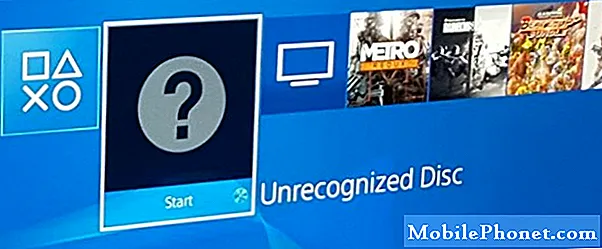
- Uistite sa, že ste herný disk vyčistili.
Môže to znieť dosť jednoducho, ale mnoho hráčov sa obvykle pred vložením diskov s hrami zrieka kontroly ich stavu. Pokúste sa otrieť nečistoty alebo prach z povrchu disku pomocou čistej mäkkej handričky. Ak máte utierku z mikrovlákna, odporúčame vám použiť ju radšej. Utierajte opatrne a skontrolujte, či nie sú prasknuté.

- Reštartujte systém PS4.
Pri riešení tohto problému môžete konzolu tiež vypnúť a vypnúť. Vypnite PS4 a odpojte napájací kábel a všetky ostatné káble z konzoly. Po vypnutí konzoly počkajte aspoň 2 minúty a potom všetko znova pripojte. Potom skontrolujte problém a zistite, či váš systém PS4 stále vysúva disky.

- Aktualizácia v núdzovom režime.
Ak chcete zaistiť úplnú aktualizáciu softvéru svojej konzoly, spustite ho v bezpečnom režime a odtiaľ ho aktualizujte. Tu je postup:
- Vypnite konzolu stlačením tlačidla Moc tlačidlo na prednom paneli. Počkajte, kým indikátor napájania niekoľkokrát zabliká.
-Keď je konzola úplne vypnutá, stlačte a podržte vypínač. Uvoľnite ho, keď začujete dve pípnutia: jedno pri prvom stlačení a ďalšie o 7 sekúnd neskôr.
- Pripojte ovládač DualShock4 pomocou dodaného kábla USB a stlačte tlačidlo PS.
-Ak sa bezpečný režim úspešne spustí, vyberte možnosť Možnosť 3 — Aktualizujte systémový softvér.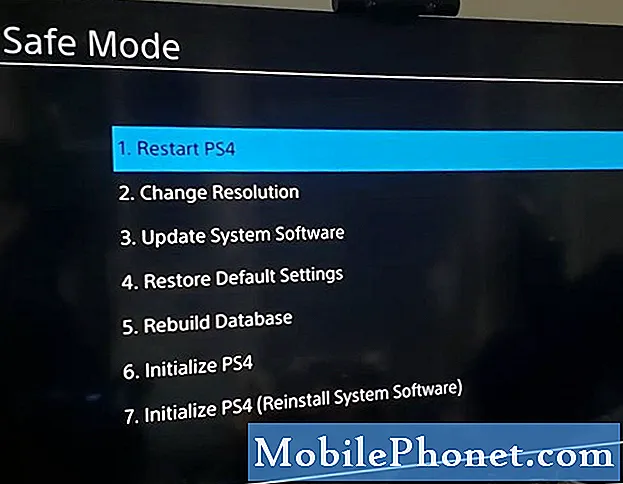
Získajte pomoc od spoločnosti Sony: Opravy
Ak žiadne z vyššie uvedených riešení nepomôže, môžete predpokladať, že vaša konzola môže mať problém s hardvérom. Je možné, že optická jednotka prestala fungovať. Bohužiaľ, tento typ zlyhania hardvéru vyžaduje výmenu dielov. Požiadajte o pomoc najbližší obchod Sony alebo servisné stredisko.
Navrhované hodnoty:
- Ako opraviť systém PS4, ktorý stále vysúva disky Nevyhadzujte disky
- Ľahké spôsoby, ako vyriešiť problémy s aktualizáciou Call of Duty Modern Warfare
- Ľahké spôsoby, ako opraviť pomalé pripojenie na sieť PS4 | Stiahnutie alebo odovzdanie je pomalé
- Ako opraviť Nintendo Switch Slow Wifi na stiahnutie a rýchlosť načítania
Získajte pomoc od nás
Máte problémy s telefónom? Neváhajte nás kontaktovať pomocou tohto formulára. Pokúsime sa pomôcť. Tvoríme tiež videá pre tých, ktorí sa chcú riadiť vizuálnymi pokynmi. Navštívte náš TheDroidGuy Youtube Channel pre riešenie problémov.


